Bí quyết thiết kế BioLink ấn tượng như các KOLs hàng đầu trên Tiktok, Facebook, Instagram
Nội dung bài viết
Việc tạo BioLink chuyên nghiệp, tương tự các KOLs trên Tiktok, Facebook, Instagram, giúp bạn dễ dàng kết nối và chia sẻ thông tin một cách hiệu quả, thu hút sự chú ý từ người xem trên trang cá nhân.
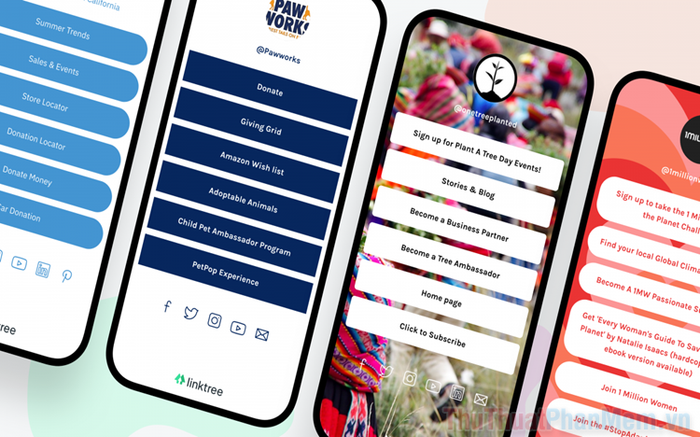
1. BioLink là gì và tại sao nó quan trọng?
BioLink là sự kết hợp giữa “Biography” (tiểu sử) và “Link” (liên kết), tạo thành một công cụ giúp kết nối mọi thông tin cá nhân, từ tiểu sử, lý lịch đến các liên kết quan trọng khác, mang lại trải nghiệm toàn diện cho người xem.

BioLink, một xu hướng mới nổi tại Việt Nam, đang trở nên phổ biến trên các nền tảng như TikTok, Facebook, Instagram. Đặc biệt, các KOLs (người có ảnh hưởng) sử dụng BioLink để chia sẻ thông tin với người theo dõi. Một ứng dụng nổi bật của BioLink là việc chia sẻ sản phẩm, như trong chiến dịch của Shopee, giúp người dùng dễ dàng khám phá và mua sắm các mặt hàng thú vị.
BioLink đang trở thành xu hướng công nghệ 4.0, mang lại nhiều tiện ích vượt trội. Như một chiếc danh thiếp trực tuyến, BioLink tích hợp mọi thông tin cá nhân và liên kết, giúp người dùng dễ dàng tìm kiếm và kết nối một cách nhanh chóng và hiệu quả.
Khám phá ngay BioLink của Tripi tại đây để trải nghiệm sự tiện lợi và chuyên nghiệp!
2. Bí quyết tạo BioLink ấn tượng và chuyên nghiệp
Để tạo BioLink, bạn cần kết nối với các nền tảng hỗ trợ để nhận được đường dẫn riêng biệt. Hiện nay, hầu hết các dịch vụ BioLink đều tính phí và mức giá khá cao so với người dùng Việt Nam. Tuy nhiên, bạn có thể tận dụng dịch vụ BioLink miễn phí từ các nhà cung cấp trong nước.
Trang chủ: BioLink Việt Nam
Bước 1: Truy cập BioLink và đăng nhập bằng tài khoản Google hoặc Facebook để lưu trữ thông tin cá nhân. Tiếp theo, chọn mục Tạo đường link để bắt đầu thiết kế trang BioLink của riêng bạn.
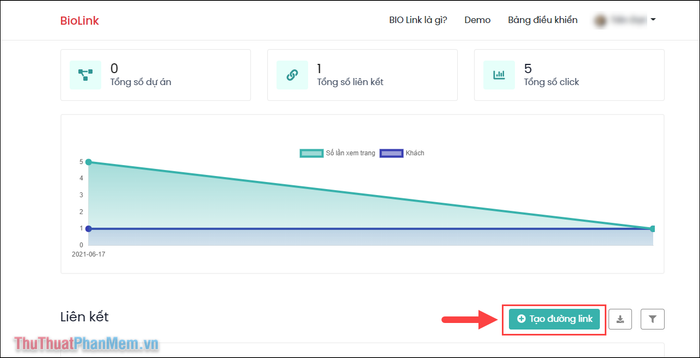
Bước 2: Trước khi tạo trang BioLink, hãy đặt một URL duy nhất và phù hợp, vì URL này sẽ gắn liền với trang BioLink của bạn mãi mãi. Sau khi hoàn tất, nhấn chọn Tạo trang BioLink để hoàn thành.
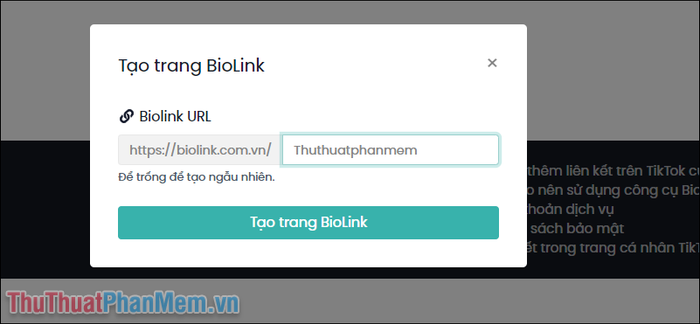
Bước 3: Tại giao diện chính của BioLink, bạn sẽ khám phá nhiều tùy chọn trong thẻ Cài đặt. Hãy thiết lập các thông tin cần thiết như sau:
- Dự án: Nhóm các BioLink vào một dự án chung để quản lý dễ dàng.
- Hình ảnh: Tải lên ảnh đại diện phù hợp với phong cách của bạn.
- Tiêu đề: Đặt tên cho trang BioLink sao cho ấn tượng và dễ nhớ.
- Mô tả: Viết một đoạn giới thiệu ngắn gọn nhưng đầy đủ về BioLink của bạn.
- Ngoài ra, bạn có thể tùy chỉnh font chữ, màu sắc văn bản và các định dạng khác để tạo nên phong cách riêng.
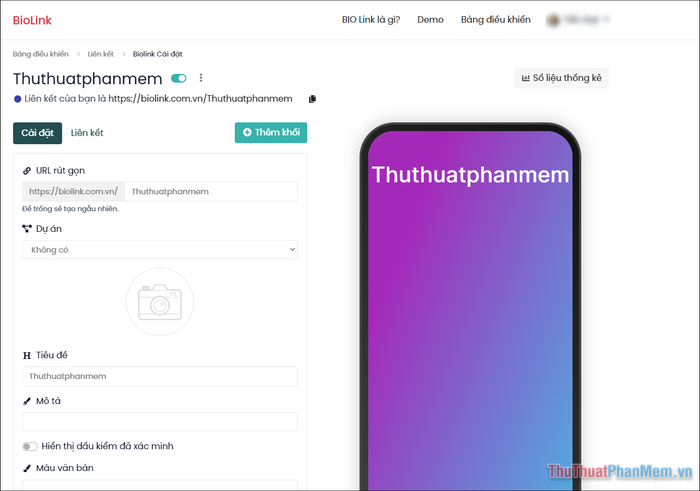
Bước 4: Trong mục thiết lập, bạn sẽ tìm thấy nhiều tùy chọn màu sắc đa dạng. Hãy chọn một màu chủ đạo phản ánh cá tính và phong cách của bạn để làm nổi bật BioLink.
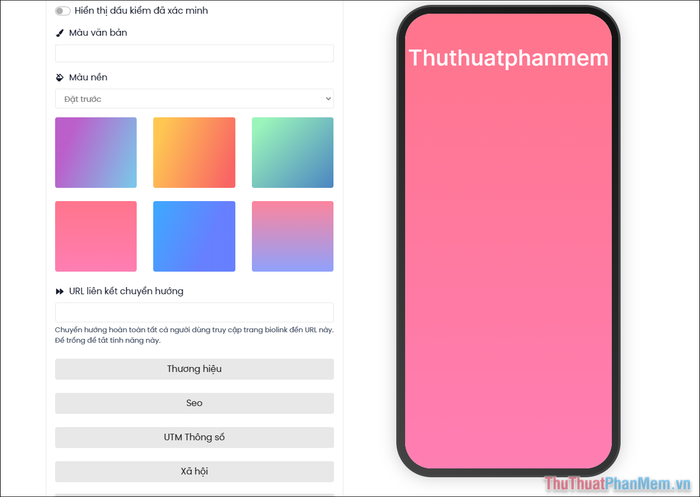
Bước 5: Để liên kết các thông tin cá nhân, hãy chọn thẻ Xã hội và điền các URL liên quan đến mạng xã hội của bạn theo hướng dẫn có sẵn.
Sau khi liên kết các mạng xã hội vào BioLink, bạn sẽ thấy các biểu tượng tương ứng xuất hiện trên trang chủ, giúp người xem dễ dàng kết nối với bạn.
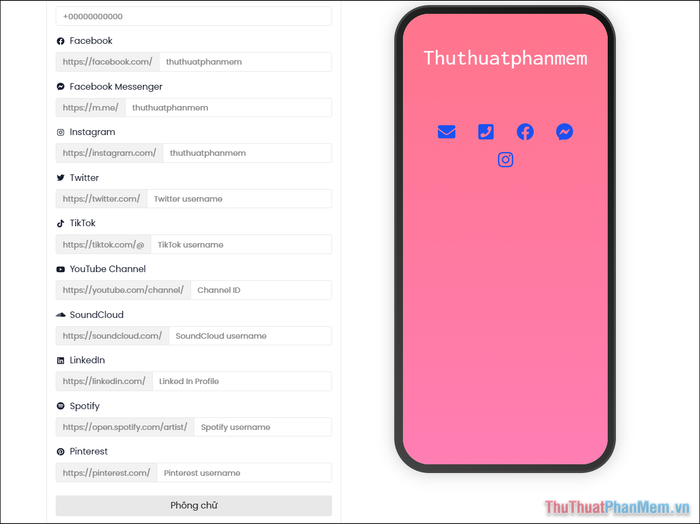
Bước 6: Sau khi hoàn thành thiết lập thông tin cá nhân, bước tiếp theo là thêm các đường dẫn URL và liên kết vào trang BioLink để làm phong phú nội dung.
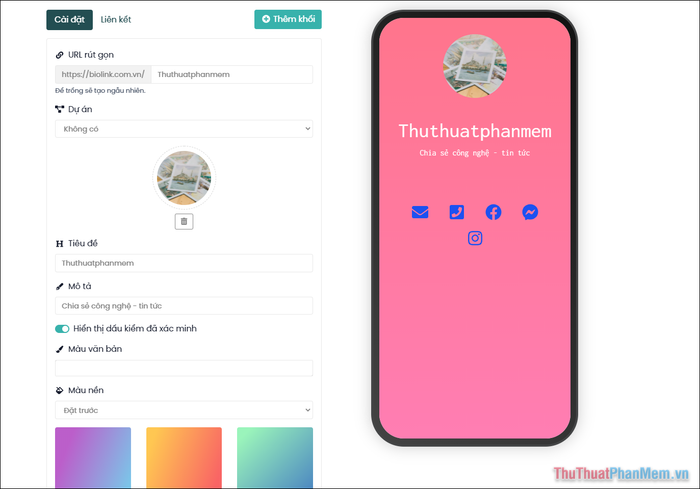
Bước 7: Để thêm liên kết, hãy chuyển sang thẻ Liên kết và chọn Thêm khối để bắt đầu nhập các liên kết mong muốn.
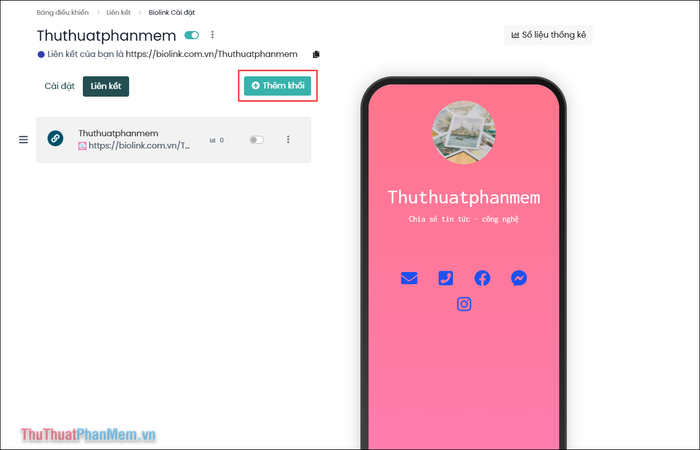
Bước 8: BioLink cho phép bạn thêm nhiều loại liên kết đa dạng như mạng xã hội, URL, văn bản, YouTube, nhạc,… giúp trang của bạn trở nên sinh động và hấp dẫn hơn.
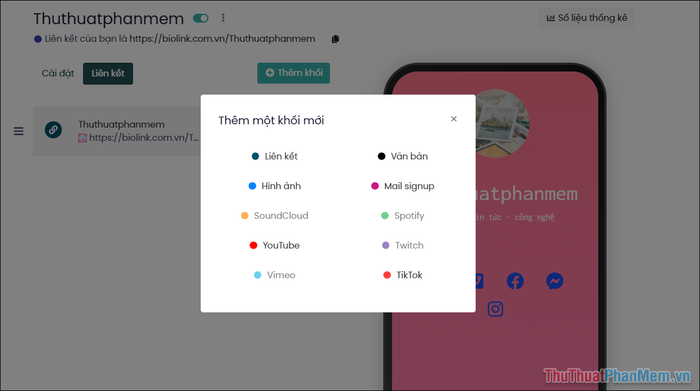
Bước 9: Trong ví dụ này, Tripi sẽ hướng dẫn bạn thêm liên kết vào BioLink với các thông tin cần điền như sau:
- URL Đích: Đường dẫn bạn muốn liên kết.
- Tên: Tên hiển thị trên trang BioLink, giúp người xem dễ dàng nhận biết.
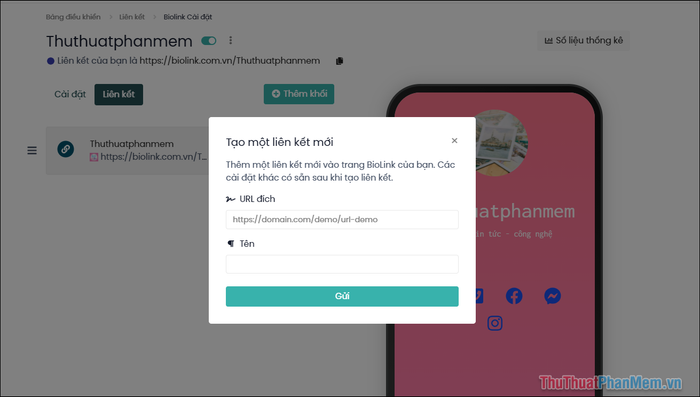
Bước 10: Sau khi thêm liên kết URL vào BioLink, bạn sẽ thấy chúng hiển thị ngay trên giao diện chính, tạo nên một trang BioLink chuyên nghiệp và sinh động.
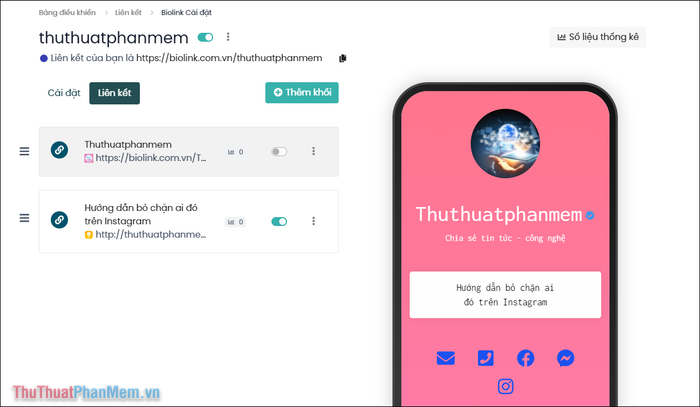
Bước 11: Thực hiện tương tự với các mục khác trên BioLink. Nếu muốn thay đổi vị trí của liên kết, chỉ cần kéo và thả vào vị trí mong muốn một cách dễ dàng.
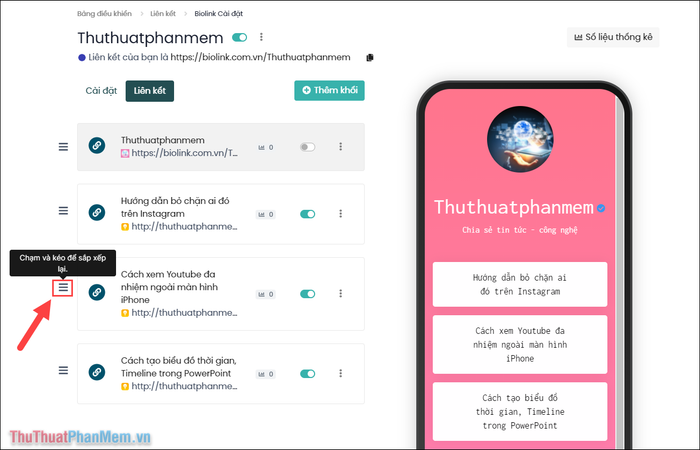
Bước 12: Bên cạnh việc thêm liên kết, bạn có thể làm phong phú BioLink bằng cách thêm video, hình ảnh, văn bản và nhiều nội dung khác. Ví dụ, Tripi sẽ hướng dẫn bạn thêm một video YouTube vào BioLink.

Bước 13: Ngoài các liên kết cơ bản, bạn có thể thỏa sức sáng tạo để thiết kế một trang BioLink độc đáo và ấn tượng, phản ánh phong cách cá nhân của mình.
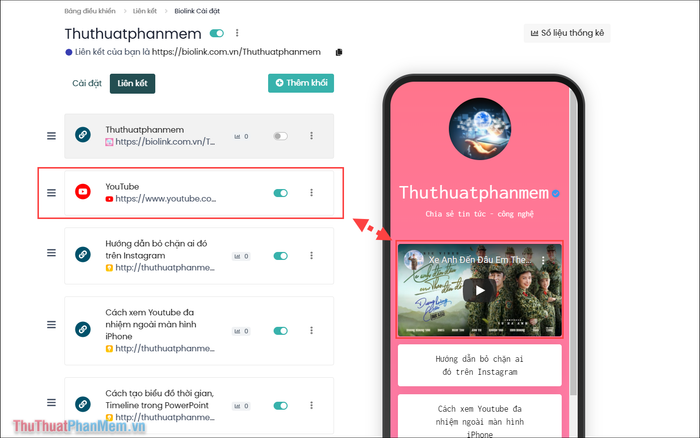
Bước 14: Sau khi hoàn thành, bạn có thể sử dụng liên kết BioLink đã tạo ở Bước 2 để chia sẻ với mọi người hoặc đăng tải lên các nền tảng như Tiktok, Facebook, Instagram, giúp kết nối và thu hút người xem một cách hiệu quả.
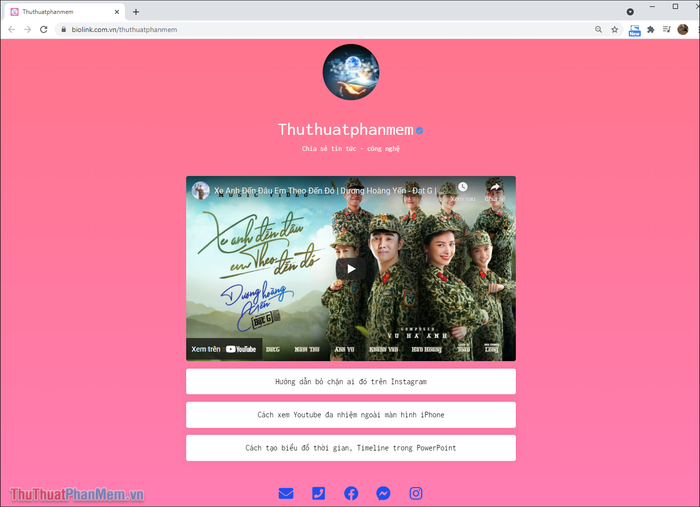
Trong bài viết này, Tripi đã chia sẻ cách tạo BioLink chuyên nghiệp giống các KOLs trên Facebook, Instagram và Tiktok. Chúc bạn thành công và tạo được một trang BioLink ấn tượng!
Có thể bạn quan tâm

Danh sách mã quà tặng game Gunny Origin mới nhất

Top 10 Sản Phẩm Kem Trị Sẹo Hiệu Quả Nhất Hiện Nay Dành Cho Mọi Loại Da

7 Quán Bún Đậu Mắm Tôm Ngon Nhất TP. Hội An, Quảng Nam

7 Địa chỉ ăn ngon 'nổi bật' không thể bỏ lỡ tại phố Mã Mây, Hà Nội

Top 7 Nhà hàng chất lượng tại TTTM Pearl Plaza, Quận Bình Thạnh, TP. HCM


